Мова викладання в курсі – російська. Незабаром буде доступна українська версія цього курсу.
Відеозаписи лекцій без зворотного зв’язку та участі викладача. Ви отримаєте доступ до матеріалів одразу після оплати.
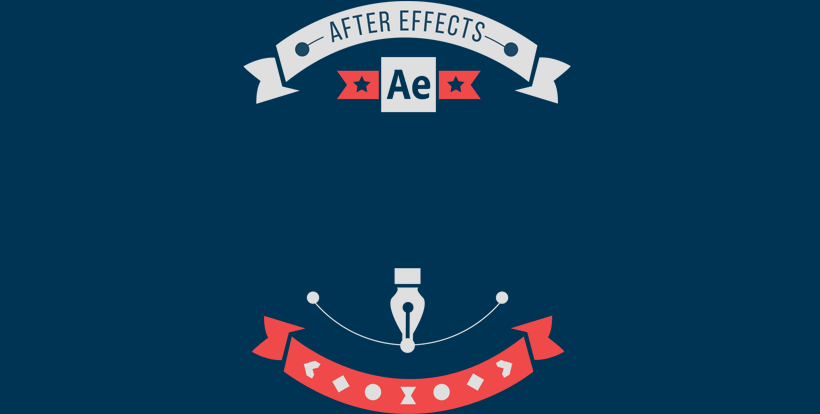
ДЕТАЛЬНИЙ ЗМІСТ КУРСУ
Щоб ви уявляли, про що піде мова в курсі, крім докладного опису всіх відеоуроків, до кожного розділу ми прикріпили невеликий
трейлер, з якого ви можете зрозуміти, про що це розділ.
РОЗДІЛ 1. ОСНОВИ ШЕЙПОВОЇ АНІМАЦІЇ В AFTER EFFECTS
У цьому розділі ми вперше зануримося у світ шейпової графіки! На вас чекає захоплива подорож, у якій ви зустрінетеся з різними методами створення шейпів, модифікаторами та ефектами. Ми розберемо основи шейпової анімації, на яких ґрунтуватиметься кожен ваш проєкт. Використовуючи ці принципи, ви зробите вашу анімацію набагато кращою і реалістичнішою. Ну а закінчимо главу, звичайно ж, створенням першого шейпового ролика, який допоможе закріпити всі отримані знання.
Зміст першої частини
Урок 1. Знайомство з шейповою графікою
У першому уроці на вас чекає багато нового! Ми розглянемо різні способи створення шейпів, а також інструменти для роботи з ними. Ви будете приємно здивовані, коли дізнаєтеся скільки всього цікавого можна створити за допомогою обмеженої кількості типів шейпів і різних комбінацій їхніх параметрів. Крім цього, ми познайомимося з модифікаторами і подивимося, який вплив вони мають на шейпи.
Урок 2. Основні модифікатори
У цьому уроці ми розглянемо можливості більшості модифікаторів. Ви зможете комбінувати їх у будь-якій послідовності, при цьому отримуючи абсолютно різні результати. Також ми створимо кілька цікавих анімованих елементів, часто використовуваних у шейповій графіці.
Урок 3. Модифікатори Wiggle і Repeater
Залишилося розглянути ще два цікавих модифікатори Wiggle і Repeater, чому, власне, і буде присвячено цей урок. На вас також чекає безліч прикладів з анімацією і використанням графіків, щоб ви впевнено змогли використовувати ці модифікатори, не плутаючись у їхніх параметрах.
Урок 4. Ефекти та переходи
Для зміни зовнішнього вигляду шейпів і поліпшення анімації ми широко використовуватимемо різні ефекти та переходи. Звісно ж увесь стек панелі Effects & Presets ми розглядати не станемо, а торкнемося тільки найкласніших ефектів, які найчастіше використовуються в роботі і дають
приголомшливий результат.
Урок 5. Принципи чудової анімації
Анімація в шейповій графіці відіграє ключову роль. Жоден шейповий ролик не обходиться без анімації. Саме тут ми зупинимося детальніше і розглянемо в цьому уроці теоретичний матеріал, який допоможе розставити все на свої місця. Отже, ми розберемо 12 принципів анімації, сформульовані працівниками Walt Disney. Також розглянемо роботу з графіками під час анімації властивостей і познайомимося з різними типами ключових кадрів.
Урок 6. Використання принципів анімації на практиці
Переходимо до практики. У цьому уроці ми детально розберемо простий на перший погляд приклад, у якому закріпимо знання, отримані в попередньому уроці. Ми розглянемо на практиці знайомі вам поняття Timing, Spacing, очікування, стиснення і розтягнення.
Урок 7. Приклад композиції з прийомом Overshooting
У цьому уроці ми розглянемо композицію, в якій детально розберемо такий прийом анімації як Overshooting. Цей прийом часто використовується в персонажній анімації. Тут же вам вперше доведеться зіткнутися з цікавим виразом гармонійних коливань. Ну а наприкінці, ми підіб’ємо підсумки за двома уроками, що стосуються принципів анімації та їх використання.
Урок 8. Перше практичне заняття.
Створення переходу з шейповим вибухом. Нарешті! Практика! На вас чекає захопливий процес створення вашого першого шейпового ролика! Протягом цього заняття ми повторимо і опрацюємо знання, отримані в попередніх уроках. Крім використання шейпів, модифікаторів і анімації властивостей, ми також торкнемося й інших можливостей After Effects, наприклад, масок, режимів накладення і вкладених композицій.
Урок 9. Друге практичне заняття.
Робота над основним елементом композиції. Продовжуємо роботу над нашим роликом. У другому уроці ми створимо найефектніший і найкласніший елемент нашої композиції. На нас чекає багато захопливої роботи з ключовими кадрами та графіками, щоб досягти плавної анімації, яка б нас повністю влаштувала. По ходу ми будемо розбиратися з непередбачуваними обставинами, які можуть виникнути в будь-якому проєкті, завдяки чому ви отримаєте безцінний досвід.
Урок 10. Третє практичне заняття.
Кольорокорекція та стилізація фінального відео. У цьому уроці ми закінчимо роботу над нашою композицією і зможемо подивитися повністю готовий шейповий ролик, створений вами! Все що нам залишилося зробити, це надати нашому ролику додаткового шарму за допомогою різних частинок, шумів, ефектів спотворення, накладення текстур і багато чого іншого. Ну і звісно ж на нас чекає цікава робота з кольорокорекції нашої композиції, яка додасть нашому ролику особливої атмосферності.
РОЗДІЛ 2. КОРИСНІ ВИРАЗИ
У цьому розділі ми розглянемо таку велику тему в After Effects як вирази! Вони здатні заощадити вам багато часу і в рази полегшити роботу над проектом. Спочатку ми пройдемося по найбільш використовуваних виразах для зациклення анімації. Ці вирази досить прості як для розуміння, так і у використанні. Так само ми розглянемо, як будується ієрархія шару під час написання виразу для звернення до будь-якої властивості шару. І розберемо, як можна використовувати керуючі шари в комбінації з виразами.
Урок 1. Знайомство з основними виразами
Ми почнемо з досить простих виразів для зациклення анімації. Їхню дію легко пояснити, а самі вони не вимагають написання великого коду. На прикладах ми розглянемо кілька найпопулярніших виразів. Усі вони чимось схожі, але діють по-різному. З їхньою допомогою ви легко поринете у світ виразів
в After Effects!
Урок 2. Керуючі шари
За допомогою керуючих шарів і виразів можна пов’язувати кілька властивостей різних шарів і таким чином контролювати їх за допомогою одного значення. У цьому уроці ми розглянемо два приклади прив’язки параметрів до керуючих шарів. У першому буде використовуватися вираз гармонійного коливання, який досить-таки цікавий, і ми будемо ним легко оперувати. Другий приклад буде присвячений об’єднанню кольорів різних елементів проєкту і прив’язуванню їх до одного шару. Ви побачите наскільки просто стає керувати проектом і коригувати значення параметрів!
Урок 3. Модифікатори Wiggle і Repeater
Тепер, маючи чітке поняття про вирази, можна перейти до детального їх розгляду. У цьому уроці ми навчимося розуміти мову виразів. Ми розглянемо як за допомогою виразу звертатися до будь-якої властивості шару в будь-якій композиції. Ви дізнаєтеся, що абсолютно різні, на перший погляд, команди можуть призводити до одного результату, а також, як замінити великий код виразу на змінну. Це дасть вам величезні переваги в анімації і не тільки!
Урок 4. Індекс і функції
У цьому уроці ми познайомимося з дуже потужним виразом індексу шару. З його допомогою можна створювати дивовижні анімації всього за пару дій. Тут же ми розглянемо кілька функцій, детально розібравши їх за складовими на практичних прикладах.
Урок 5. Приголомшливий Dock-ефект за допомогою виразів
У цьому уроці ми, використовуючи всі знання, отримані раніше, створимо вражаючий Dock-ефект, який працює інтерактивно у в’юпорті. Пройшовши цей цікавий і дуже захопливий шлях, ви будете здивовані силою виразів і вже ніколи не зможете відмовитися від їхнього використання!
Урок 6. Знайомство з корисними скриптами
Можливості After Effects воістину безмежні, і ми можемо їх додатково розширити за допомогою скриптів і плагінів. У цьому уроці ми познайомимося з основними скриптами, які значно полегшать вам життя і заощадять купу часу. Усі скрипти, розглянуті в цьому уроці, безплатні, тому ви зможете одразу собі їх установити й випробувати на практиці.
ГЛАВА 3. ЕФЕКТНІ ШЕЙПОВІ ПЕРЕХОДИ
Переходи один із ключових моментів у шейповій графіці. За відсутності хороших переходів ми не змогли б домогтися плавної зміни однієї ілюстрації на іншу, а отже, і не було б цілісності картинки. У цьому розділі ви навчитеся створювати переходи абсолютно різного характеру. І на основі отриманих знань зможете придумувати свої шейпові переходи.
Урок 1. Перехід за масштабом
У цьому уроці ми створимо кілька варіацій найпоширенішого переходу. Але незважаючи на його простоту, він має досить ефектний вигляд. Для створення такого переходу ми скористаємося кількома шейповими шарами й анімуємо всього лише один параметр.
Урок 2. Переходи Linear Wipe
У цьому уроці ми знову створимо кілька версій цікавого переходу. Він чимось схожий на попередній перехід, але має більш комплексний вигляд. Для створення такого роду переходів ми будемо використовувати ефект із групи Transition – Linear Whipe. Цей ефект часто використовується для створення простих переходів, але ми придумаємо дещо цікаве!
Урок 3. Перехід із прямокутниками
Продовжуємо створювати переходи, і в цьому уроці на нас чекає ще один кумедний вид переходів. Ми експериментуватимемо з барами у вигляді прямокутників, і, запускаючи їх зі зміщенням у часі, отримаємо вельми непоганий перехід. Так само ви дізнаєтеся, як можна всього за пару кліків розподілити шари на однаковій відстані, використовуючи панельку Align.
Урок 4. Х-подібний перехід і перехід із шестикутниками
У цьому уроці на нас чекає ще один цікавий перехід. За допомогою шейпів ми створимо Х-подібний перехід, який матиме дуже ефектний вигляд, незважаючи на простоту його створення. Так само в цьому уроці ми попрацюємо над другим переходом, який буде проявлятися за допомогою шестикутників. Тут уже нам знадобиться більше часу на вирівнювання і стикування всієї сітки полігонів.
Урок 5. Перехід зі спотвореним прямокутником і перехід драбинкою
Ще один цікавий перехід з вельми оригінальною технікою. Тут ми будемо використовувати рівні прямокутники і будемо проявляти їх за допомогою спотворення, створюючи ефект повороту в тривимірному просторі. Другий перехід у цьому уроці дуже часто використовується безліччю моушн-дизайнерів, і він так само потрапить до вашого арсеналу. Перехід буде створений проявом безлічі смуг драбинкою, як завжди просто і зі смаком!
Урок 6. Переходи з колами
У заключному уроці ви познайомитеся з двома типами переходів з модифікаціями. Перший буде створено за допомогою ефекту Radial Whipe і зміщення декількох шарів. Другий перехід вельми нескладний, але використовується він досить часто. Ми анімуємо появу кола і на його основі створимо кілька переходів. Також насамкінець на вас чекають поради щодо використання переходів і створення своїх версій переходів.
РОЗДІЛ 4. АНІМАЦІЯ ТЕКСТУ
Анімація тексту цікавить багатьох моушн-дизайнерів-початківців. У цьому розділі ми вирішимо це питання, і у вас з’явиться безліч ідей щодо того, як краще анімувати ваш текст. Ми розглянемо всі основні аспекти текстової анімації, зберемо готову композицію, зробивши її максимально зручною для змін і правок. Так само ми розглянемо всі необхідні скрипти для створення ефектних текстових анімацій.
Урок 1. Текстова композиція
У першому уроці ми створимо текстову композицію, анімувавши кілька текстових шарів різними способами. Ми познайомимося зі скриптом Decompose Text. Розглянемо нюанси, з якими можна зіткнутися під час роботи з цим скриптом.
Урок 2. Хвиляста анімація тексту
Хвиляста анімація, мабуть, завжди буде в тренді, тому ми не можемо залишити її поза нашою увагою і в цьому уроці розглянемо принципи подібної анімації. Ми будемо використовувати вираз загасаючих гармонійних коливань і, поєднуючи його з анімацією різних параметрів, будемо досягати потрібного результату.
Урок 3. Вивчення текстового шару. Текстові аніматори
Продовжуємо експерименти з текстом. У цьому уроці ми розглянемо, як влаштований текстовий шар в After Effects зсередини. Ми будемо працювати з аніматорами текстових шарів. Розглянувши основні моменти під час роботи з аніматорами, ви зрозумієте сенс їхнього використання і зможете без проблем з ними експериментувати. Так само ви дізнаєтеся, як створюється анімація тексту у всіх футуристичних фільмах і роликах і, звісно ж, зможете без проблем створити таку анімацію самі.
Урок 4. Пресет Amortype 2
Ще один корисний пресет у ваш арсенал по роботі з текстом, який заощадить вам купу часу – Amortype 2. Ми розглянемо процес встановлення цього пресета і всі основні моменти його використання.
Урок 5. Анімований алфавіт
У цьому уроці ми поговоримо про анімацію тексту, де кожна буква анімується особливим способом. Способів, якими можуть бути анімовані букви, нескінченна безліч, тому в цьому уроці ми розглянемо основні принципи під час такої роботи. Так само ми розглянемо можливі помилки, можливі артефакти та нюанси, які не видно на перший погляд, щоб ви не повторювали подібних у власних проєктах.
ГЛАВА 5. АНІМОВАНІ HUD/UI-ІНТЕРФЕЙСИ
Будь-який сучасний фільм про супергероїв і наукову фантастику не обходиться без комп’ютерних інтерфейсів. Створити його з нуля не так-то просто. Там безліч різних елементів і більшість із них анімовані. Виглядають вони завжди ефектно.
У цьому розділі ми створимо один із варіантів UI або HUD-інтерфейсу. Ми розберемо кожну деталь, визначимося з тим, як краще його анімувати, і наприкінці розділу отримаємо готовий варіант анімованого інтерфейсу. Ви зрозумієте, як створюються всі ці елементи і, звичайно ж, зможете створити їх самостійно.
Урок 1. Ефектні анімовані бари з ефектом
У першому уроці ми будемо анімувати появу і рух додаткових барів. Всі елементи досить прості і промальовувати їх не складе ніяких труднощів навіть новачкові. Але вся робота полягає в анімації, саме цим ми і займемося. Ми будемо не просто анімувати появу і позицію елементів, а й додамо деякі дефекти нашим елементам для реалістичності.
Урок 2. Додаємо композиції рандомності
У комп’ютерних інтерфейсах ніяк не обійтися без індикаторів, якихось показників або просто числових значень. Ці значення часто змінюються у випадковому порядку. У цьому уроці ми створимо вираз для подібної анімації чисел. Ми поетапно будемо переходити від простого виразу до складного, тож у вас не залишиться жодних запитань!
Урок 3. Створення текстових елементів
Ще одна важлива частина інтерфейсу – текстові елементи. Текст може бути анімований безліччю варіантів і додасть нашому інтерфейсу особливого колориту. У цьому уроці ми створимо кілька текстових елементів, анімуємо їхню появу, а заодно анімуємо селект-бар для надання видимості комп’ютерних дій.
Урок 4. Створення центрального елемента
У центрі уваги HUD-інтерфейсів завжди стоїть якийсь основний елемент, що імітує дію комп’ютера. У нашому випадку це буде коло з безліччю деталей. Усі елементи кола будуть анімовані, кожен по-своєму, створюючи загальну комплексність елемента. Як завжди ми використовуватимемо лише ключові кадри та вирази, і результат буде вельми ефектним!
Урок 5. Додаткові елементи кола
У цьому заключному уроці ми розберемо два способи анімації додаткових елементів. У першому випадку все буде швидко, але не цікаво. Такий спосіб анімації прийнятний лише за відсутності часу. Другий спосіб складніший, і для його створення ми будемо використовувати вирази. У підсумку ми отримаємо легко змінюваний елемент, який можна швидко анімувати.
РОЗДІЛ 6. ПЕРСОНАЖНА АНІМАЦІЯ
Персонажна анімація – це один із найзахопливіших прикладів роботи анімування у двомірній графіці, тому саме тут перевірятимуться всі ваші навички створення анімації. У цьому розділі ми будемо створювати анімацію персонажа з нуля! Тобто спочатку займемося підготовкою готового персонажа в програмі Adobe Illustrator, потім перейдемо до ріггінгу за допомогою скрипта для After Effects – Duik, ну і закінчимо вже налаштуванням самої анімації через ключові кадри і графіки. Важливість цього розділу дуже висока, і результатом роботи стане чудово анімований персонаж!
Урок 1. Підготовка ілюстрацій персонажа
У першому уроці ми будемо працювати в програмі Adobe Illustrator з готовим персонажем. Ми підготуємо його для експорту в After Effects. Ми розберемо кілька підводних каменів, з якими ви можете зіткнутися, адже промальований персонаж для анімації повинен мати низку ключових особливостей. Наприкінці уроку ми отримаємо шари, готові для експорту в After Effects.
Урок 2. Ріггінг – що це таке?
Підготувавши ілюстрацію, ми експортуємо її в After Effects. У цьому уроці розглядаються способи та параметри імпорту. Так само ми звернемо увагу на проблеми, з якими можна зіткнутися під час роботи з файлами, створеними в Illustrator. Після чого можна переходити до риггінгу. Риггінг персонажа ключовий момент у підготовці до анімації. Ми познайомимося з цим поняттям, дізнаємося для чого це потрібно і які способи риггінгу доступні в After Effects.
Урок 3. Основи риггінгу персонажа
Приступаємо безпосередньо до риггінгу! У цьому уроці на вас чекає багато роботи з ріггінгу персонажа. Робота ця не складна, але вимагає особливої концентрації. Ми працюватимемо з великою кількістю шарів, більшість з яких Null Object. У підсумку ми отримаємо персонажа з пов’язаними одна з одною частинами тіла!
Урок 4. Анімація персонажа
Закінчивши ріггінг персонажа, ми переходимо до анімації нещодавно створених точок вигину тіла. Наприкінці уроку ми отримаємо повноцінний цикл анімації кроку персонажа. У цьому уроці нам належить створити первинну анімацію ключових кадрів. Налаштувати кілька основних фаз кроку і кілька проміжних.
Урок 5. Доопрацювання та поліпшення анімації
Заключна стадія роботи над нашим персонажем – доопрацювання анімації. Звичайно ж ми не могли залишити лінійні ключі, тому в цьому уроці ми доведемо нашу анімацію до бажаного вигляду. Нам належить змінити швидкість між ключовими кадрами, ми багато працюватимемо з графіками і домалюємо деякі деталі нашої композиції. Наприкінці уроку на вас чекає готова анімація!
ГЛАВА 7. ПРИГОЛОМШЛИВА КОРПОРАТИВНА ГРАФІКА
У цьому розділі ми переходимо до основного проекту цього курсу, де будуть використані всі знання, отримані раніше. Тут ми будемо працювати над створенням ролика в дусі корпоративної графіки. Жодна студія 2D моушн-дизайну не обходиться без подібних роликів, і тому наше основне завдання розібрати будь-які підводні камені під час створення саме таких проектів. Отже, на нас знову чекає захопливий проєкт, багато всіляких смаколиків, фішок і прийомчиків! Після проходження цього розділу ви будете поводитися з шейпами на “ти”!
Урок 1. Створення першої сцени з книгами і фото
Перше, що нам належить зробити – організувати наш проєкт, ми імпортуємо файли і розподілимо їх по папках так, щоб у будь-який момент можна було швидко дістатися до потрібної композиції або файлу. Також у цьому уроці ми анімуємо перший слайд. Здебільшого це буде проста робота з властивостями трансформації, таким чином ми будемо тренуватися в анімації. Ми будемо багато працювати з ключовими кадрами та їхніми графіками.
Урок 2. Створення полиці та книжок, що падають
Продовжуємо роботу з першим слайдом. Тут ми доробимо ще одну полицю з книжками і, звісно ж, анімуємо появу цих книжок. Як і в першому випадку ми будемо робити це зі смаком, використовуючи всі закони фізики зіткнення. Так само ми доопрацюємо задній фон, додавши йому тінь, і почнемо організацію першого слайда в одній композиції.
Урок 3. Анімація комп’ютера
У цьому уроці ми опрацюємо найбільшу частину першого слайда – комп’ютер. Ми анімуємо його появу, звісно ж відточимо нашу анімацію до потрібного стану, щоб вона мала ідеальний вигляд. За допомогою всього лише властивостей трансформації ми анімуємо появу екрана монітора, а також на вас чекає цікавий спосіб використання ефекту Grid Wipe.
Урок 4. Анімація клавіатури та рук
Наступна частина першого слайда – клавіатура з мишкою та руки, які керують цими девайсами. Ми анімуємо появу клавіатури і кожної її кнопки так, щоб це виглядало в стилі нашої композиції. Так само ми згадаємо ріггінг і за допомогою скрипта Duik створимо ріг для наших рук. Їх ми анімуємо за допомогою ключів і виразів так, що вони створюватимуть ефект роботи за комп’ютером.
Урок 5. Створення та анімація дока
Розташувавши всі основні елементи першого слайда, ми переходимо до доку. Це складова частина монітора, і вона займе досить багато часу для опрацювання. Нам належить анімувати десять іконок, і кожна з них матиме оригінальну анімацію. Ви дізнаєтеся велику кількість способів анімування окремих елементів ілюстрації.
Урок 6. Анімація екрана комп’ютера
Анімувавши док, нам потрібно розібратися з іншими складовими робочого столу, а саме робочими вікнами. Ми, звісно ж, анімуємо їхню появу, для цього, як завжди, будемо використовувати різні способи анімації, графіки та вирази. І почнемо створювати перехід від першого слайда до другого.
Урок 7. Створення ефектного переходу
Настав час другого слайда. Але спочатку нам потрібно створити перехід для нього, і зробити це потрібно як завжди цікаво! Після переходу ми анімуємо ще дві ілюстрації з другого слайда. Знову в нашій анімації братимуть участь руки, тому ми анімуватимемо їх за допомогою рига, створеного засобами Duik.
Урок 8. Анімація інтерфейсу
Продовжуємо анімувати наш планшет, ми будемо створювати кілька переходів від одного інтерфейсу планшета до іншого. Ми повністю реалізуємо дію планшета, як це виглядало б насправді, якби ми хотіли зробити покупку в нашому імпровізованому застосунку.
Урок 9. Створення заключної сцени
Ось ми і підібралися до заключного слайда нашого ролика, на якому ми анімуємо появу мафіна і зробимо його фотографію на телефон. У кадрі знову братимуть участь руки, тому ми звернемося по допомогу до скрипта Duik, створимо кістки нашого рига і все це анімуємо. По завершенні цього уроку на вас чекає готовий ролик: повноцінний, професійний, з корпоративною графікою
ГЛАВА 8. ВИСНОВОК
У висновку курсу на вас чекають напутні слова, які допоможуть вам визначитися з подальшим курсом розвитку власних навичок. Ми поговоримо про найінформативніші сайти з навчання моушн-дизайну та роботи в After Effects. Так само ми поговоримо про ресурси, де можна черпати натхнення для своїх проєктів, розглянемо ще кілька скриптів для After Effects і розберемо такий важливий елемент роботи як розкадровки.

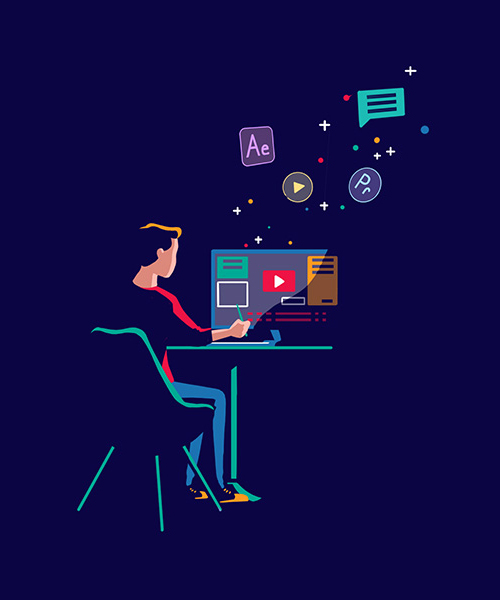
 14 заказов за последние 7 дней.
14 заказов за последние 7 дней.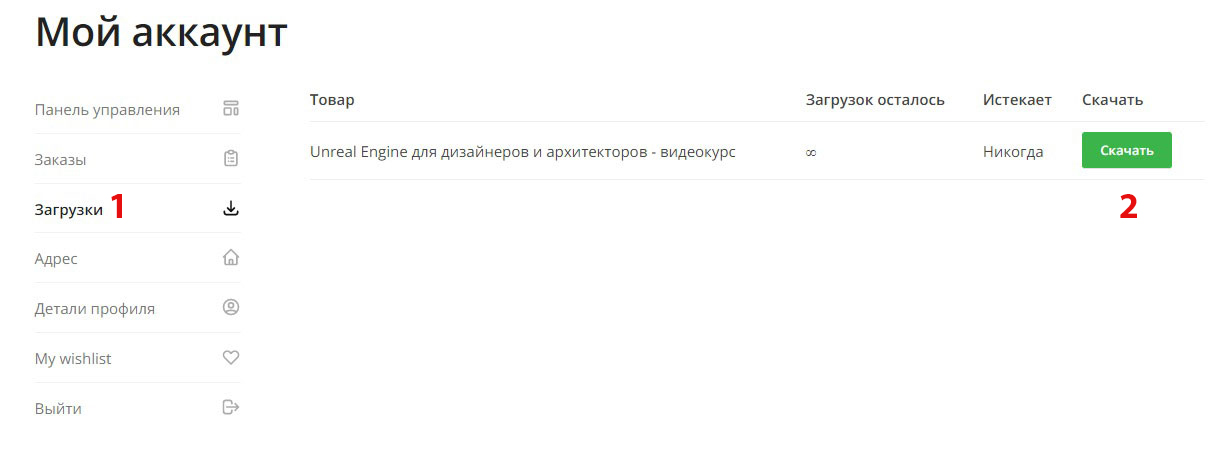
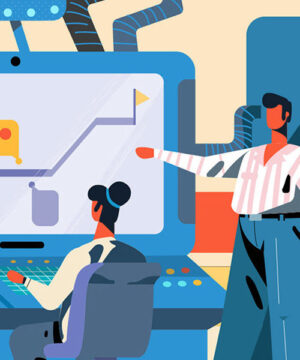
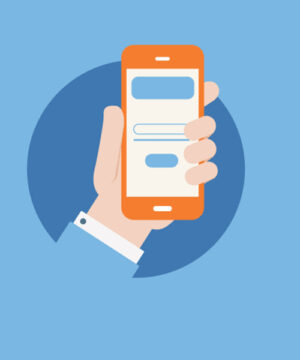
Відгуки
Відгуків немає, поки що.